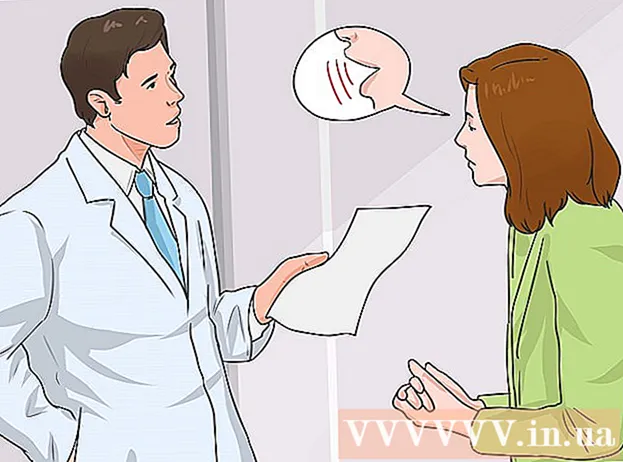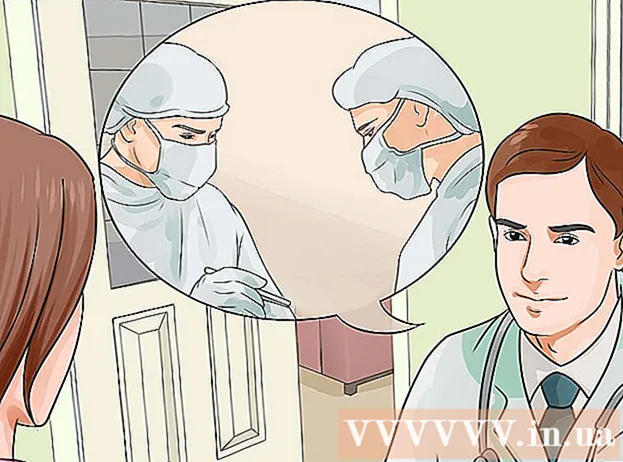نویسنده:
William Ramirez
تاریخ ایجاد:
16 سپتامبر 2021
تاریخ به روزرسانی:
21 ژوئن 2024
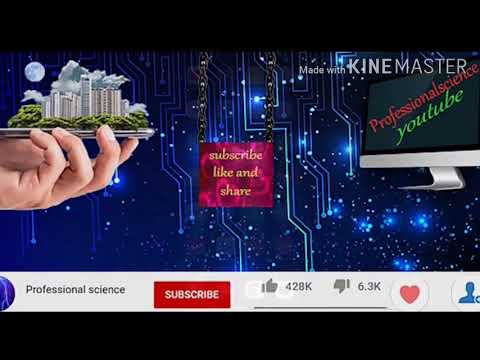
محتوا
در این مقاله ، نحوه تغییر رابط و زبان ورودی (طرح صفحه کلید) در دستگاه Android را به شما خواهیم گفت.
مراحل
روش 1 از 2: زبان رابط را تغییر دهید
 1 برنامه تنظیمات را اجرا کنید. انگشت خود را از بالای صفحه به پایین بکشید ، سپس روی نماد چرخ دنده ضربه بزنید
1 برنامه تنظیمات را اجرا کنید. انگشت خود را از بالای صفحه به پایین بکشید ، سپس روی نماد چرخ دنده ضربه بزنید  در گوشه سمت راست بالای منو.
در گوشه سمت راست بالای منو. - ممکن است لازم باشد با دو انگشت صفحه را بکشید.
 2 به پایین صفحه بروید و ضربه بزنید سیستم. در انتهای صفحه تنظیمات قرار دارد. برای تغییر زبان رابط فعلی که نمی دانید ، نماد "ⓘ" را در پایین صفحه جستجو کنید - در سمت راست آن گزینه "System" قرار دارد.
2 به پایین صفحه بروید و ضربه بزنید سیستم. در انتهای صفحه تنظیمات قرار دارد. برای تغییر زبان رابط فعلی که نمی دانید ، نماد "ⓘ" را در پایین صفحه جستجو کنید - در سمت راست آن گزینه "System" قرار دارد. - در گلکسی سامسونگ ، به پایین صفحه بروید و روی گزینه "مدیریت" ضربه بزنید ، که با سه خط افقی خاکستری با دایره مشخص شده است.
 3 ضربه زدن زبان و ورودی. این گزینه را در بالای صفحه System پیدا خواهید کرد. با نماد کره مشخص شده است.
3 ضربه زدن زبان و ورودی. این گزینه را در بالای صفحه System پیدا خواهید کرد. با نماد کره مشخص شده است. - در Samsung Galaxy نیز روی Language & Input در بالای صفحه ضربه بزنید.
 4 بر روی کلیک کنید زبان. این گزینه را در بالای صفحه خواهید یافت.
4 بر روی کلیک کنید زبان. این گزینه را در بالای صفحه خواهید یافت. - در Samsung Galaxy ، روی Language در بالای صفحه ضربه بزنید.
 5 ضربه زدن افزودن زبان. این گزینه در آخرین زبان است و با نماد "+" مشخص شده است.
5 ضربه زدن افزودن زبان. این گزینه در آخرین زبان است و با نماد "+" مشخص شده است. - در Samsung Galaxy ، روی Add Language در کنار نماد tap ضربه بزنید.
 6 زبان مورد نظر خود را انتخاب کنید. به پایین صفحه بروید ، زبان مورد نظر خود را پیدا کرده و روی آن ضربه بزنید. اگر چندین زبان گویش داشته باشد ، صفحه زبان باز می شود.
6 زبان مورد نظر خود را انتخاب کنید. به پایین صفحه بروید ، زبان مورد نظر خود را پیدا کرده و روی آن ضربه بزنید. اگر چندین زبان گویش داشته باشد ، صفحه زبان باز می شود. - نام زبان با الفبای بومی نشان داده می شود.
 7 منطقه را انتخاب کنید روی منطقه ای که مردم آن به گویش مورد نظر شما صحبت می کنند ضربه بزنید.
7 منطقه را انتخاب کنید روی منطقه ای که مردم آن به گویش مورد نظر شما صحبت می کنند ضربه بزنید.  8 بر روی کلیک کنید آن را اصلی کنیدوقتی خواسته شد این گزینه در گوشه پایین سمت راست قرار دارد ، اما اگر متن به زبان فعلی از راست به چپ خوانده شود ، این گزینه را در گوشه پایین سمت چپ پیدا خواهید کرد.
8 بر روی کلیک کنید آن را اصلی کنیدوقتی خواسته شد این گزینه در گوشه پایین سمت راست قرار دارد ، اما اگر متن به زبان فعلی از راست به چپ خوانده شود ، این گزینه را در گوشه پایین سمت چپ پیدا خواهید کرد. - در Samsung Galaxy ، روی Set as Primary نیز ضربه بزنید.
 9 در صورت لزوم زبان را به بالای لیست منتقل کنید. اگر آخرین مرحله زبان رابط را تغییر نداد ، زبان مورد نظر را به ابتدای لیست زبانها منتقل کنید- برای انجام این کار ، نماد واقع در سمت راست زبان را به بالای لیست بکشید.
9 در صورت لزوم زبان را به بالای لیست منتقل کنید. اگر آخرین مرحله زبان رابط را تغییر نداد ، زبان مورد نظر را به ابتدای لیست زبانها منتقل کنید- برای انجام این کار ، نماد واقع در سمت راست زبان را به بالای لیست بکشید.
روش 2 از 2: زبان ورودی را تغییر دهید
 1 برنامه تنظیمات را اجرا کنید. انگشت خود را از بالای صفحه به پایین بکشید ، سپس روی نماد چرخ دنده ضربه بزنید
1 برنامه تنظیمات را اجرا کنید. انگشت خود را از بالای صفحه به پایین بکشید ، سپس روی نماد چرخ دنده ضربه بزنید  در گوشه سمت راست بالای منو.
در گوشه سمت راست بالای منو. - ممکن است لازم باشد با دو انگشت صفحه را بکشید.
 2 به پایین صفحه بروید و ضربه بزنید سیستم. در انتهای صفحه تنظیمات قرار دارد.
2 به پایین صفحه بروید و ضربه بزنید سیستم. در انتهای صفحه تنظیمات قرار دارد. - در Samsung Galaxy ، به پایین بروید و روی گزینه "Manage" ضربه بزنید.
 3 ضربه زدن زبان و ورودی. این گزینه را در بالای صفحه خواهید یافت.
3 ضربه زدن زبان و ورودی. این گزینه را در بالای صفحه خواهید یافت. - در Samsung Galaxy نیز روی Language & Input در بالای صفحه ضربه بزنید.
 4 ضربه زدن صفحه کلید مجازی. این گزینه در مرکز صفحه قرار دارد.
4 ضربه زدن صفحه کلید مجازی. این گزینه در مرکز صفحه قرار دارد. - در Samsung Galaxy ، روی صفحه کلید ضربه بزنید.
 5 صفحه کلید را انتخاب کنید. روی صفحه کلیدی که می خواهید زبان آن را تغییر دهید (طرح) ضربه بزنید.
5 صفحه کلید را انتخاب کنید. روی صفحه کلیدی که می خواهید زبان آن را تغییر دهید (طرح) ضربه بزنید. - این باید صفحه کلید اصلی باشد. اگر صفحه کلید اختیاری است ، هنگام شروع به تایپ ، زبان مورد نظر خود را در منوی صفحه کلید پیدا نخواهید کرد.
 6 تنظیمات زبان صفحه کلید خود را باز کنید. اقدامات شما به صفحه کلید بستگی دارد ، بنابراین به دنبال گزینه "Language" یا "Change input language" باشید.
6 تنظیمات زبان صفحه کلید خود را باز کنید. اقدامات شما به صفحه کلید بستگی دارد ، بنابراین به دنبال گزینه "Language" یا "Change input language" باشید. - برای مثال ، اگر صفحه کلید Samsung را در Samsung Galaxy خود انتخاب کرده اید ، روی Manage Input Languages ضربه بزنید.
 7 زبان مورد نظر خود را روشن کنید. روی نوار لغزنده خاکستری ضربه بزنید یا کادر کنار زبان مورد نظر خود را علامت بزنید و سپس با لغو تیک یا کلیک بر روی لغزنده های رنگی آن زبانها ، همه زبانهای غیر ضروری را غیرفعال کنید.
7 زبان مورد نظر خود را روشن کنید. روی نوار لغزنده خاکستری ضربه بزنید یا کادر کنار زبان مورد نظر خود را علامت بزنید و سپس با لغو تیک یا کلیک بر روی لغزنده های رنگی آن زبانها ، همه زبانهای غیر ضروری را غیرفعال کنید. - ممکن است لازم باشد زبان مورد نظر خود را بارگیری کنید - روی بارگیری یا کلیک کنید
 در سمت راست زبان
در سمت راست زبان
- ممکن است لازم باشد زبان مورد نظر خود را بارگیری کنید - روی بارگیری یا کلیک کنید
 8 از یک زبان جدید استفاده کنید. برای تغییر صفحه کلید به زبان دلخواه خود:
8 از یک زبان جدید استفاده کنید. برای تغییر صفحه کلید به زبان دلخواه خود: - برنامه ای را که می خواهید متن را در آن وارد کنید شروع کنید ؛
- روی قسمت نوشتاری برنامه ضربه بزنید تا صفحه کلید روی صفحه باز شود.
- نماد "زبان" را نگه دارید
 کیبورد روی صفحه
کیبورد روی صفحه - زبان مورد نظر خود را از منو انتخاب کنید.
نکات
- اگر دستگاه Android خود را بازنشانی کنید ، تنظیمات زبان به تنظیمات پیش فرض خود باز می گردد.
- به طور معمول ، رابط یک دستگاه Android بر روی زبان مورد استفاده در کشوری که دستگاه در آن به فروش می رسد تنظیم شده است.
هشدارها
- تنظیمات صفحه کلید شخص ثالث (این صفحه کلید است که در دستگاه جدید از قبل نصب نشده است) با تنظیمات صفحه کلید استاندارد متفاوت است.